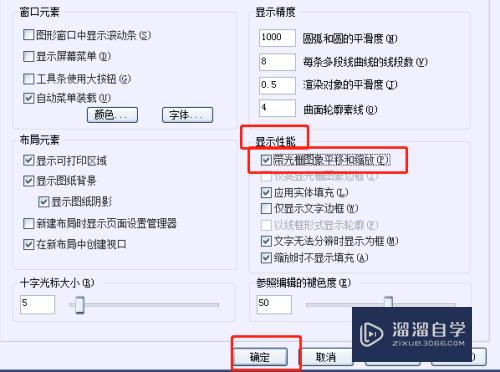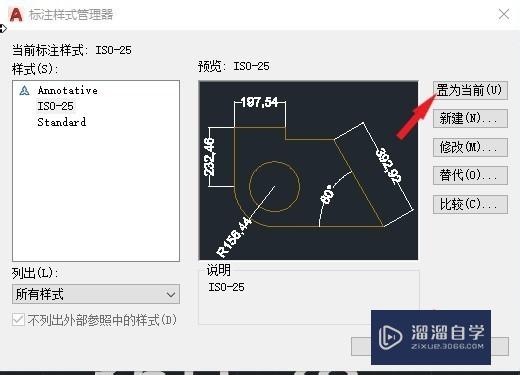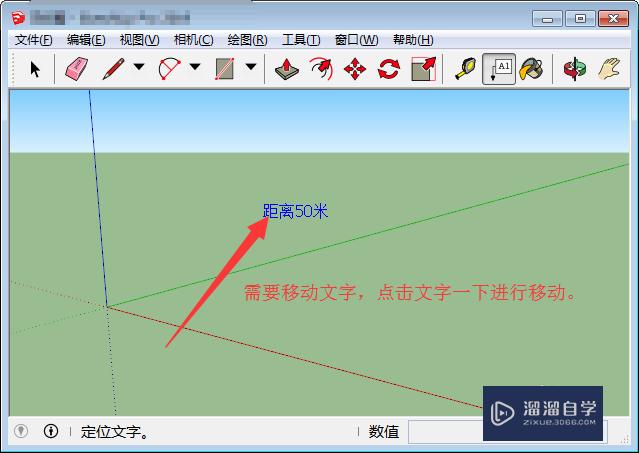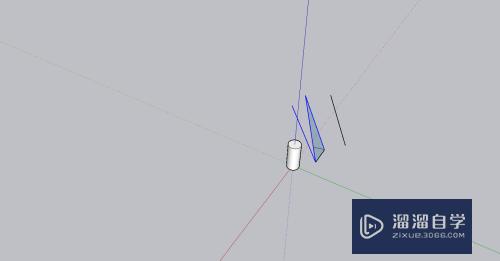CAD怎么转换成图片格式(cad怎样转换成jpg格式的图片)优质
好多朋友都会使用CAD进行图片的编辑。但是CAD文件只有指定的软件能够打开。有时候对方没有CAD。为了对方查看方便。我们可以转为图片格式。下面来看看CAD怎么转换成图片格式的吧!
工具/软件
硬件型号:机械革命极光Air
系统版本:Windows7
所需软件:迅捷CAD编辑器
方法/步骤
第1步
可以在电脑上下载打开“迅捷CAD编辑器”。可以看到工作区有很多画图文件。
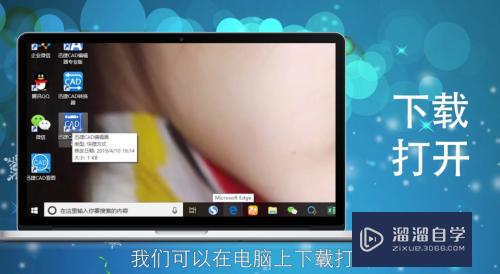
第2步
点击左上方“文件”选项。点击“另存为”。

第3步
在弹窗中选择保存类型为“JPEG”。点击“保存”。

第4步
根据需求设置好输出文件尺寸。确认无误点击“OK”即可。

第5步
总结如下。

以上关于“CAD怎么转换成图片格式(cad怎样转换成jpg格式的图片)”的内容小渲今天就介绍到这里。希望这篇文章能够帮助到小伙伴们解决问题。如果觉得教程不详细的话。可以在本站搜索相关的教程学习哦!
更多精选教程文章推荐
以上是由资深渲染大师 小渲 整理编辑的,如果觉得对你有帮助,可以收藏或分享给身边的人
本文标题:CAD怎么转换成图片格式(cad怎样转换成jpg格式的图片)
本文地址:http://www.hszkedu.com/65260.html ,转载请注明来源:云渲染教程网
友情提示:本站内容均为网友发布,并不代表本站立场,如果本站的信息无意侵犯了您的版权,请联系我们及时处理,分享目的仅供大家学习与参考,不代表云渲染农场的立场!
本文地址:http://www.hszkedu.com/65260.html ,转载请注明来源:云渲染教程网
友情提示:本站内容均为网友发布,并不代表本站立场,如果本站的信息无意侵犯了您的版权,请联系我们及时处理,分享目的仅供大家学习与参考,不代表云渲染农场的立场!